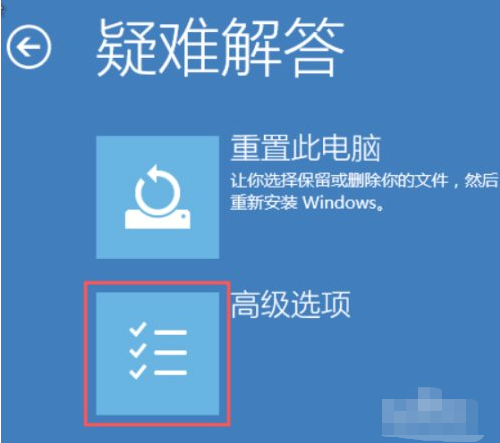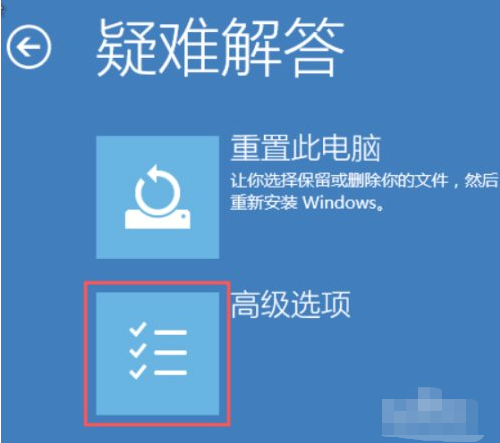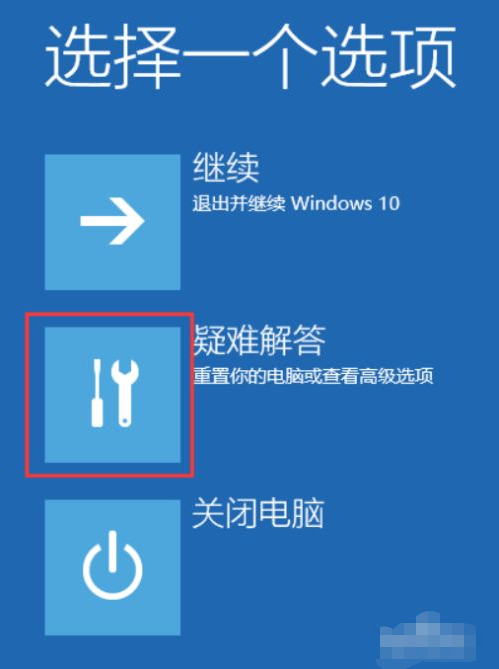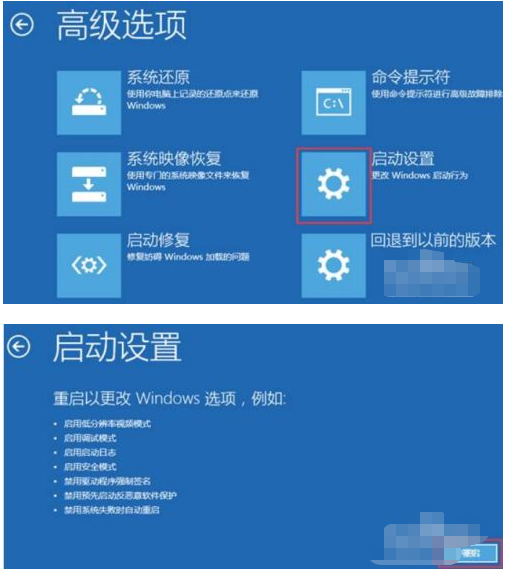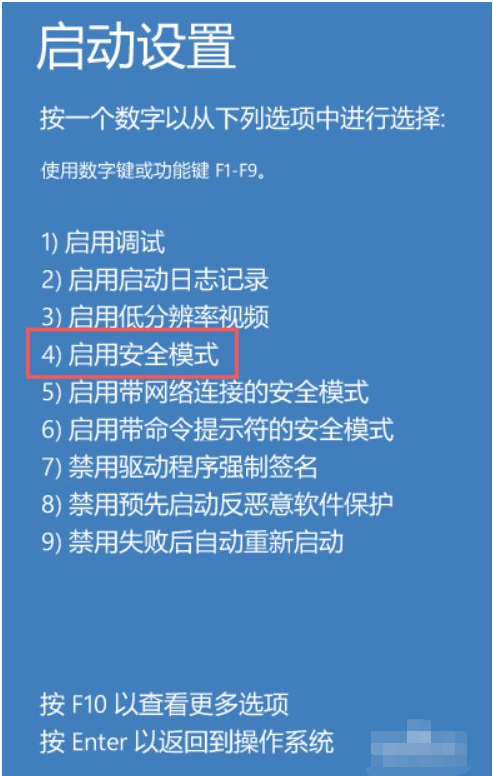Warning: Use of undefined constant title - assumed 'title' (this will throw an Error in a future version of PHP) in /data/www.zhuangjiba.com/web/e/data/tmp/tempnews8.php on line 170
笔记本电脑蓝屏修复按哪个键
装机吧
Warning: Use of undefined constant newstime - assumed 'newstime' (this will throw an Error in a future version of PHP) in /data/www.zhuangjiba.com/web/e/data/tmp/tempnews8.php on line 171
2021年12月13日 11:14:00
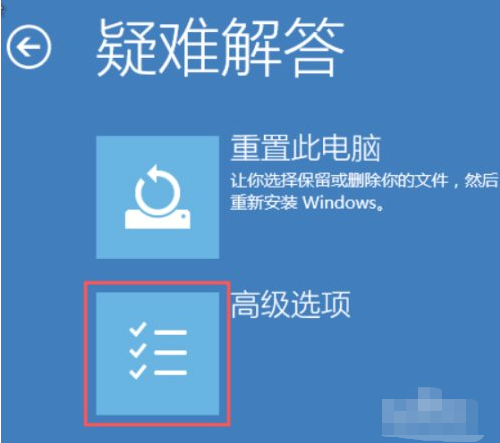
很多网友遇到电脑蓝屏问题的时候往往束手无措,不知道笔记本电脑蓝屏修复按哪个键.其实电脑蓝屏的原因不同,修复的方法也不同,下面就教下大家一键修复笔记本电脑蓝屏的方法.
1.重启计算机,计算机系统偶尔会出现一些冲突,重启。尝试进入安全模式,按下启动键,等待系统启动图片,按下关机键,重复三次进入困难答案,选择高级选项。
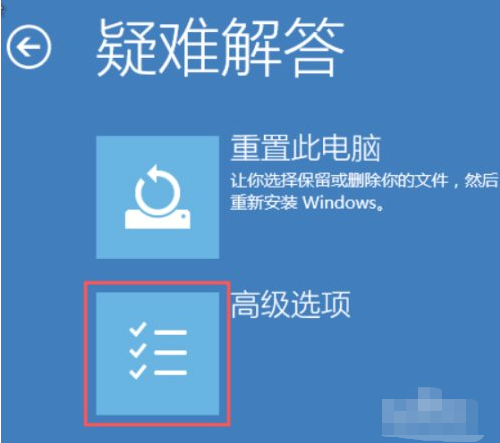
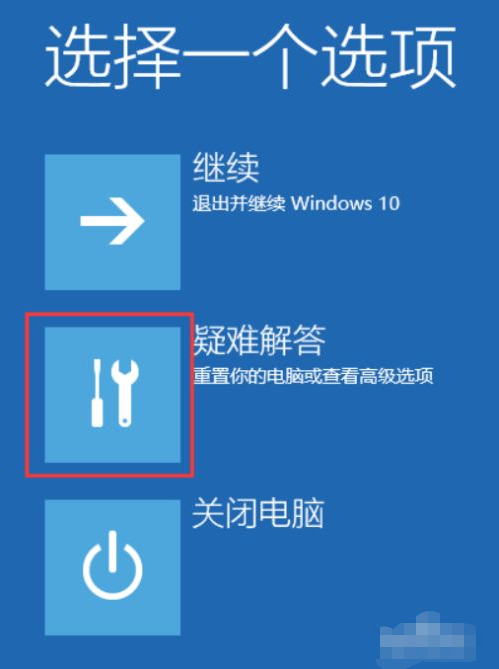
2.选择启动设置,点击重启按钮。
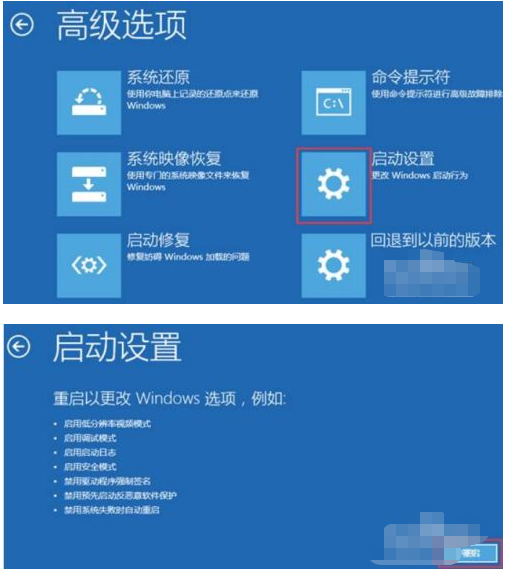
3.按F4键进入安全模式,卸载最近安装的软件和驱动。许多蓝屏是由软件之间的冲突引起的。
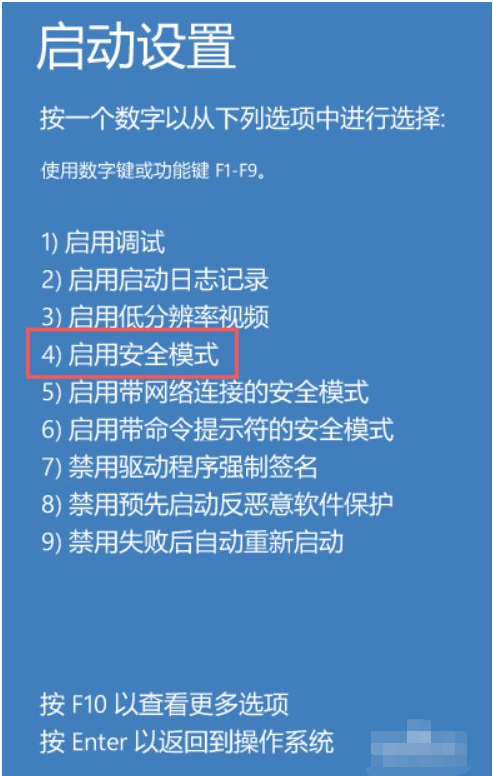
4.计算机蓝屏重装系统需要使用可以启动互联网的计算机制作U盘启动盘,设置U盘启动,进入PE重装系统,可以解决除硬件原因外的所有计算机问题。
以上就是笔记本电脑蓝屏修复按哪个键,希望能帮助到大家。